إصلاح مشاكل libvlc.dll المفقودة في ويندوز 7
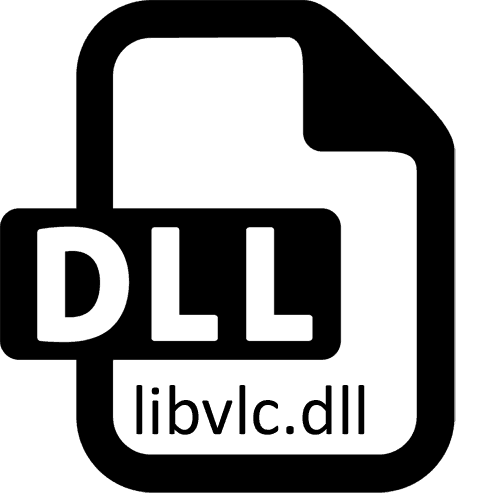
تحتوي جميع أنظمة تشغيل Windows على عدد كبير من المكتبات المضمنة والإضافية بتنسيق DLL. أنها تسمح للبرامج بالوصول إليها عن طريق تشغيل برنامج نصي محدد مسبقًا. بهذه الطريقة ، يوجد توفير كبير في مساحة القرص الثابت ، بالإضافة إلى تحسين الأداء. أحد هذه الملفات هو libvlc.dll ، والذي يؤدي غيابه إلى حدوث أخطاء عند محاولة تشغيل بيانات الوسائط المتعددة أو تشغيل بعض البرامج. اليوم نريد أن نتحدث عن كيفية الحصول على هذا الملف وإصلاح المشاكل المرتبطة به في ويندوز 7.
محتوى
نصلح مشكلة عدم وجود libvlc.dll في نظام التشغيل Windows 7
مكتبة libvlc.dll اختيارية ، أي أنها غائبة بشكل افتراضي في نظام التشغيل Windows 7. والغرض منها هو بالضبط المساعدة عند تشغيل الملفات ، ويتم توزيعها مع حزمة برامج الترميز. تعتبر مجموعة برامج الترميز الأكثر شيوعًا هي حزمة برامج الترميز K-Lite ، وسيتم مناقشتها لاحقًا ، وسنعرض أيضًا حلولًا بديلة للمشكلة إذا تبين أن المشكلة الأولى غير فعالة.
الطريقة الأولى: تنزيل حزمة برامج الترميز K-Lite
لسنوات عديدة ، تعتبر K-Lite Codec Pack مجموعة عالمية من برامج الترميز والأدوات المساعدة التي تتيح لك التفاعل بكل طريقة مع ملفات الوسائط المتعددة (تشغيل الفيديو والصوت). Libvlc.dll هو أيضًا جزء من هذه الحزمة ، وبالتالي فإن هذه الطريقة مثالية ويوصى بالتنفيذ في المقام الأول. يمكنك التعامل مع المهمة بمساعدة مثل هذه الإجراءات:
قم بتنزيل حزمة ترميز K-Lite من الموقع الرسمي
- اتبع الرابط أعلاه للوصول إلى موقع مجموعة الترميز الرسمي. هنا ، من خلال اللوحة الموجودة على اليسار ، انتقل إلى قسم "التنزيل" .
- حدد أحد إصدارات المجموعة. نوصي باستخدام التجميع "الكامل" ، حيث سيكون هو الأمثل للمستخدمين العاديين.
- عندما تذهب إلى مجلد صفحة التنزيل ، ستظهر أمامك مرايا للتنزيل. انقر تمامًا على أي منها لبدء التنزيل.
- عند اكتمال التنزيل ، قم بتشغيل الملف القابل للتنفيذ الموجود.
- ربما تنبثق نافذة منفصلة على الشاشة مع إشعار بعدم إمكانية التحقق من الناشر. تجاهل هذا التنبيه بالنقر فوق الزر "تشغيل" .
- حدد وضع التثبيت العادي وانقر على "التالي" .
- جنبا إلى جنب مع مجموعة من برامج الترميز ، سيتم تثبيت لاعب في النظام. يمكنك تركها بشكل افتراضي أو تحديد أي أداة أخرى من القائمة.
- يبقى فقط انتظار التثبيت لإغلاق وإغلاق هذه النافذة.
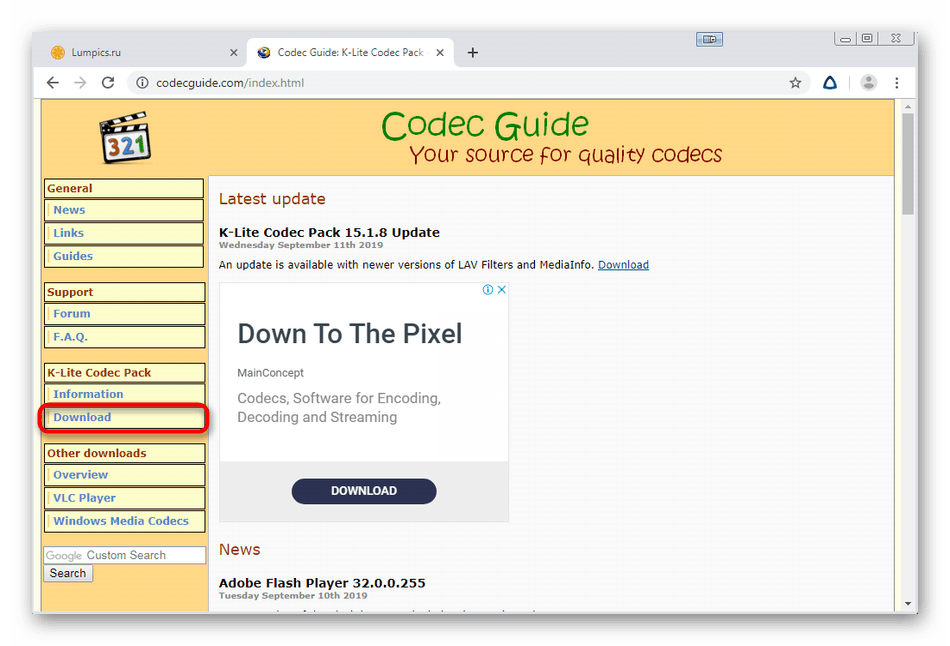
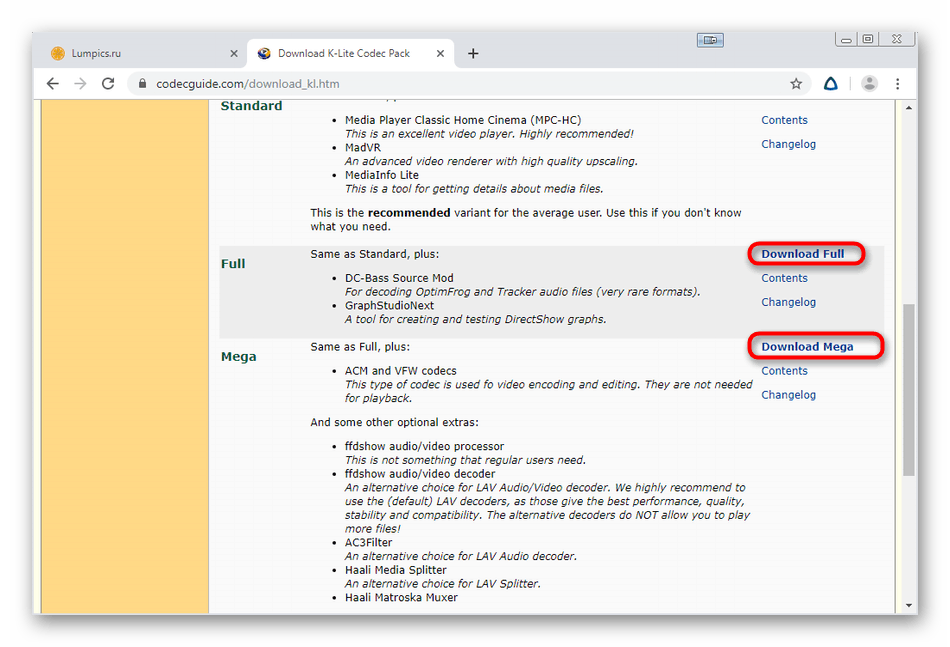
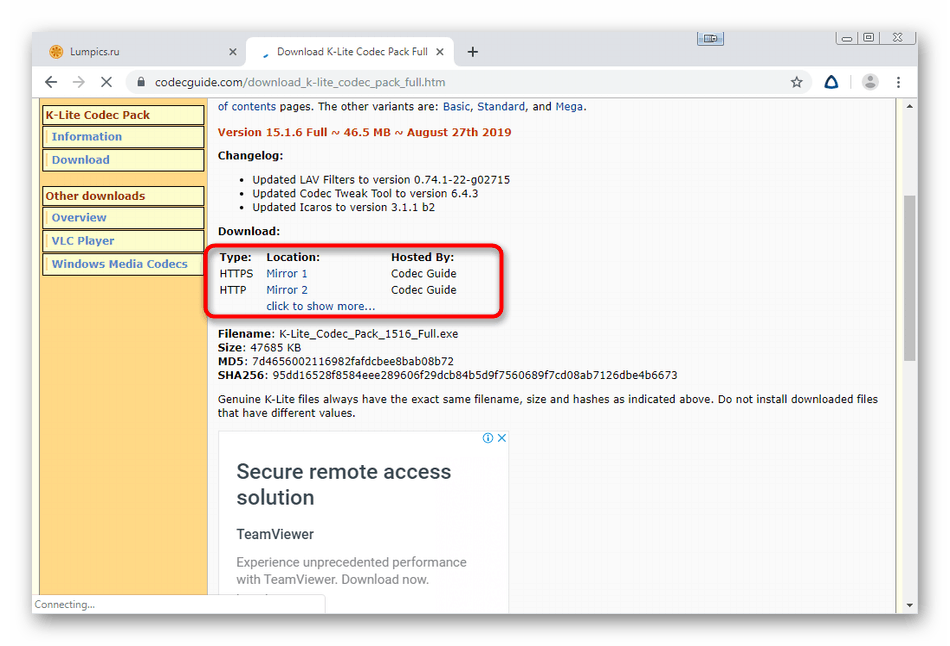
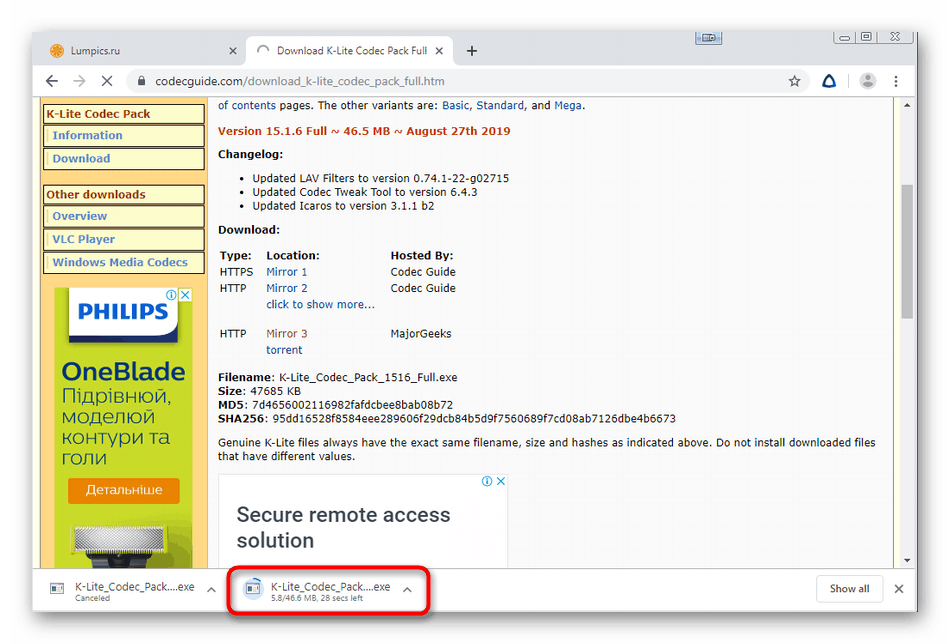
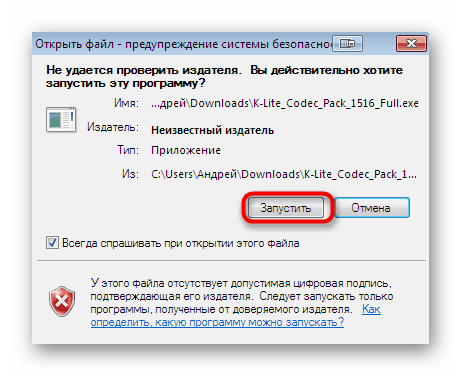
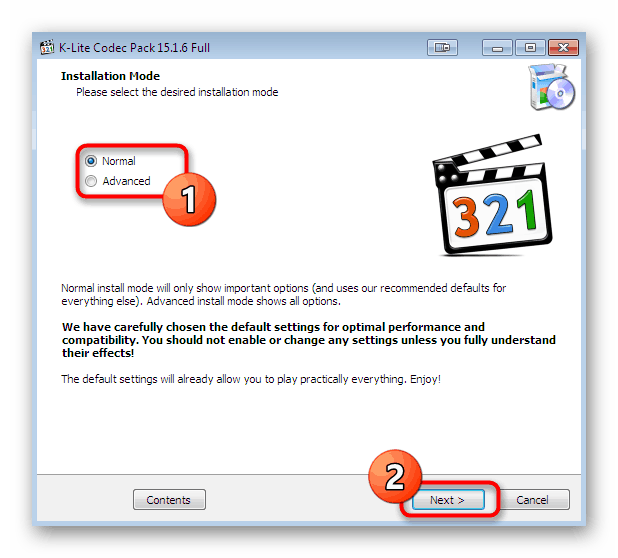
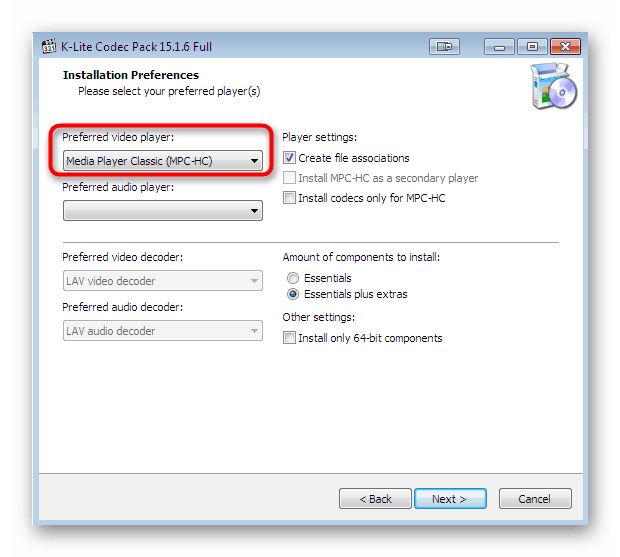
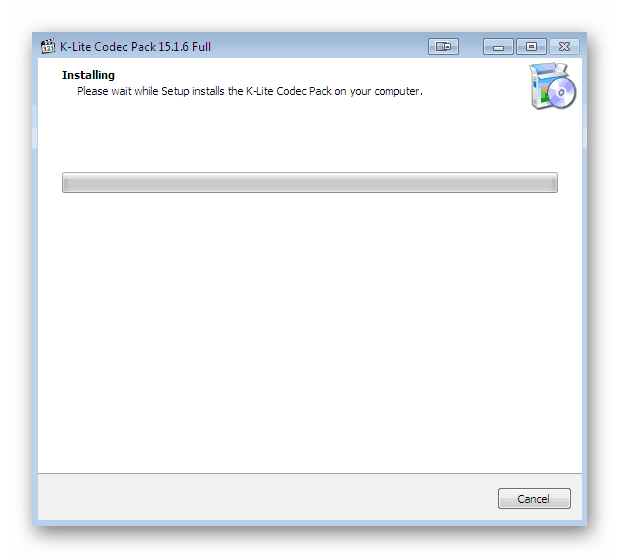
يجب إعادة تشغيل الكمبيوتر حتى تصبح جميع التغييرات نافذة المفعول. بعد ذلك فقط ، حاول مرة أخرى لبدء تشغيل ملف الوسائط المتعددة أو البرنامج الذي تم من خلاله ملاحظة الأخطاء.
الطريقة 2: تثبيت ملف مفقود يدوياً
إذا استمرت المشكلة بعد تنفيذ الطريقة الأولى ، فمن الممكن بسبب عدم وجود تعارض في النظام أن تتم إضافة مكتبة الارتباط الحيوي (DLL) قيد النظر إلى القسم المقابل. في هذه الحالة ، سيكون التثبيت اليدوي باستخدام أدوات مجربة الخيار الأفضل.
- سنأخذ DLL-FILES.COM CLIENT كمثال ، حيث يتم اختبار هذا البرنامج وهو شريك رسمي لشركة Microsoft. اتبع الرابط أعلاه لتنزيل هذا البرنامج وتثبيته. بعد البدء ، أدخل "libvlc.dll" في حقل البحث وانقر على زر "ابحث في ملف DLL" .
- يجب عرض نتيجة واحدة فقط. انقر على الرابط المميز كاسم للانتقال إلى صفحة التنزيل.
- سيتم تزويدك فورًا بالإصدار الأمثل من المكتبة ، وهو مناسب لنظام التشغيل ، لذلك عليك فقط النقر فوق "تثبيت" .
- ستحتاج إلى شراء مفتاح ترخيص ، حيث يوفر DLL-FILES.COM CLIENT خدماته مقابل رسوم. بعد ذلك فقط ، سيتم تثبيت الملف تلقائيًا في دليل النظام ، حيث يتم تخزين جميع مكونات DLL.
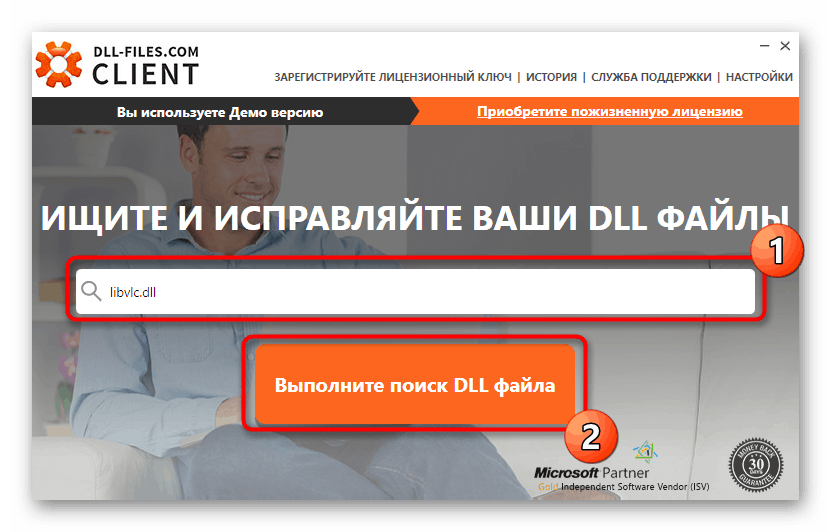
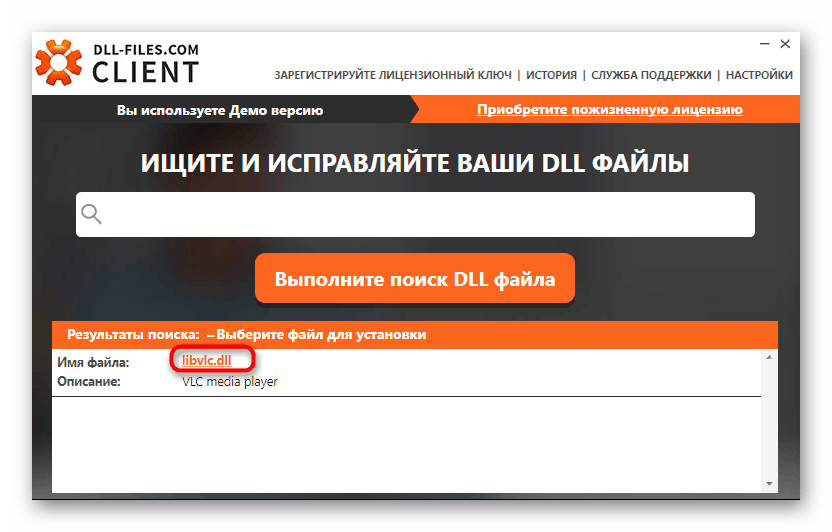
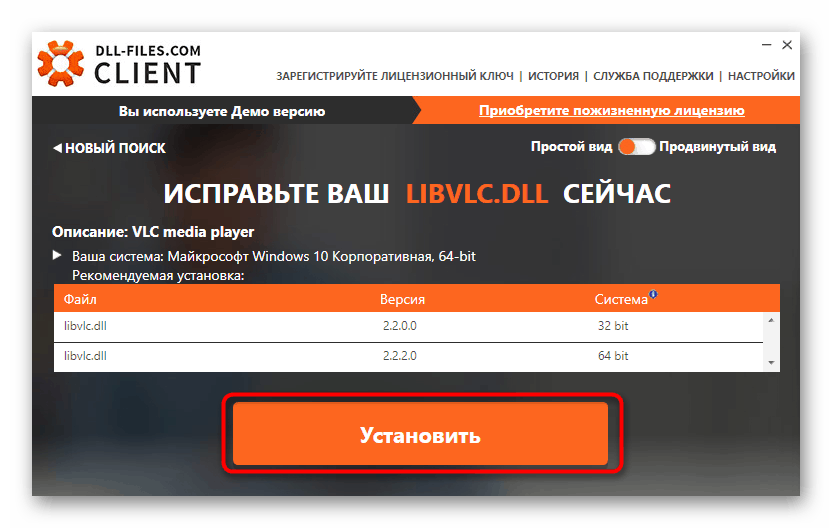
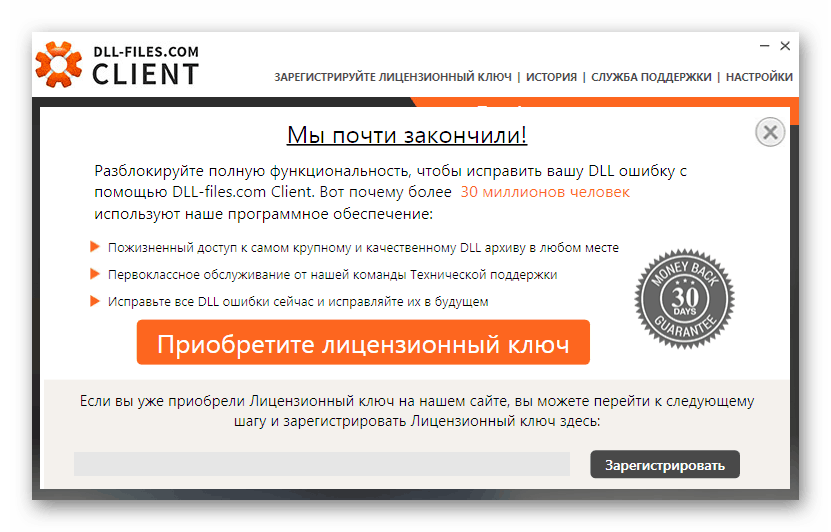
ومع ذلك ، لا يجوز لجميع المستخدمين استخدام الطريقة المذكورة أعلاه ، في معظم الحالات بسبب التوزيع المدفوع. لذلك ، ننصح الجميع بالتعرف على نظائرهم من خلال الانتقال إلى مقال آخر على موقعنا على الرابط أدناه.
مزيد من التفاصيل: كيفية تثبيت DLL في نظام ويندوز
الطريقة الثالثة: تسجيل DLL في نظام التشغيل Windows
نوصي بالتبديل إلى هذا الخيار فقط بعد تجربة الإرشادات الموضحة مسبقًا. الحقيقة هي أنه يمكن تحديد موقع libvlc.dll في مجلد النظام ، ولكن Windows لن يراه. هذا يرجع إلى حقيقة أن المكتبة لم يتم تسجيلها أثناء التثبيت. في مثل هذه الحالة ، تحتاج إلى القيام بذلك بنفسك ، باتباع الدليل التالي.
- افتح "ابدأ" ، ابحث عن "سطر الأوامر" وانقر فوقه باستخدام RMB.
- في القائمة السياقية المنبثقة ، حدد الخيار "تشغيل كمسؤول" .
- عندما تظهر نافذة User Account Control (التحكم في حساب المستخدم) ، قم بتأكيد النية للسماح للبرنامج بإجراء تغييرات على جهاز الكمبيوتر.
- في الحقل ، اكتب
regsvr32 /u libvlc.dllواضغط على Enter . - تجاهل الإشعار الذي يظهر بمجرد إغلاقه. بعد ذلك ، قم بتنشيط الأمر
regsvr32 /i libvlc.dll.
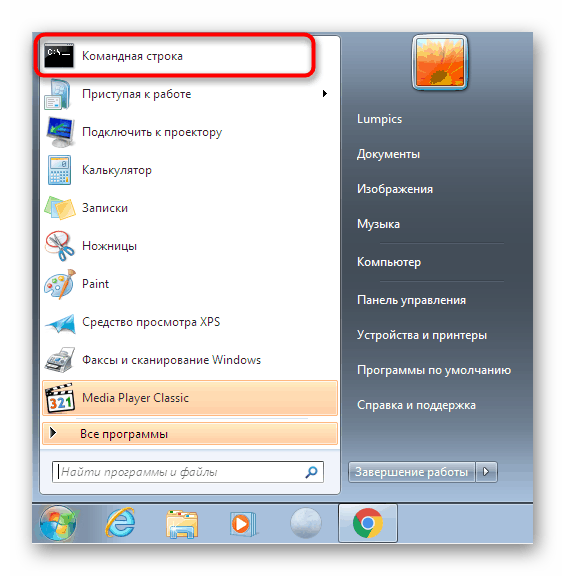
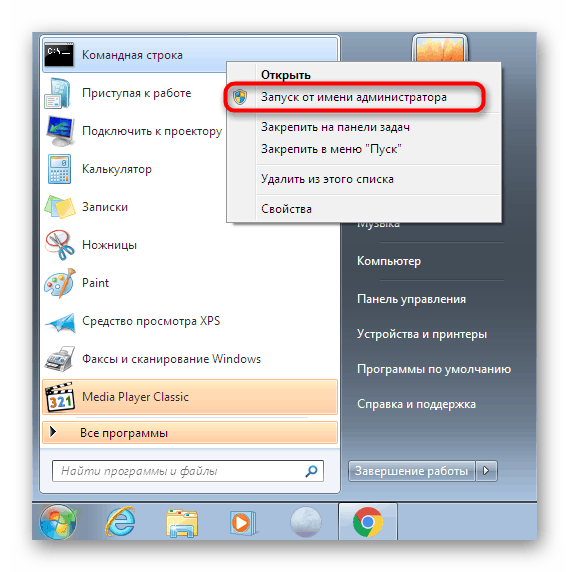
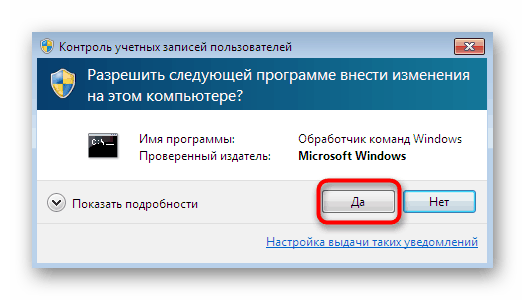
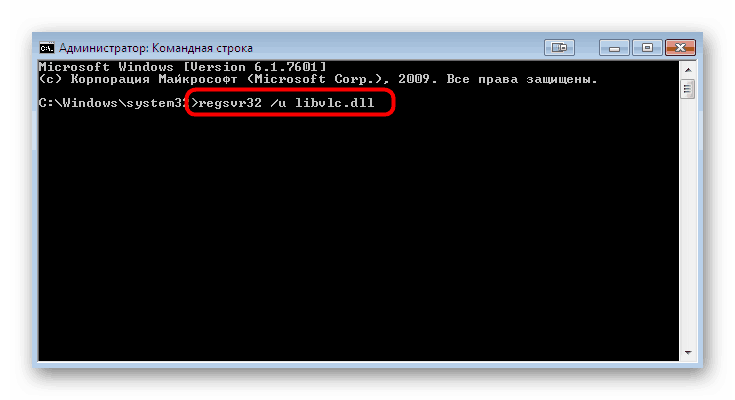
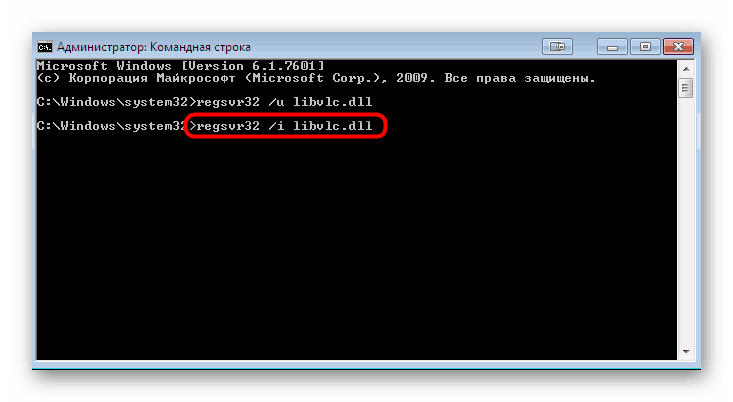
بعد تنفيذ هذه الخطوات ، يمكنك المتابعة فورًا لتشغيل ملف فيديو أو صوت أو ملف آخر حدثت به أخطاء مسبقًا.
الطريقة الرابعة: التحقق من سلامة ملفات النظام
لقد وضعنا هذا الخيار في آخر مكان ، لأنه لن يكون فعالًا إلا في حالة تلف مكون DLL المثبت في النظام بطريقة أو بأخرى. لذلك ، تأكد من اتباع الإجراءات السابقة قبل هذه الطريقة ، فقط حتى لا تضيع وقتك في فحص طويل لنظام التشغيل.
- قم بتشغيل موجه الأوامر مرة أخرى كمسؤول. إذا قمت بذلك نيابة عن حساب منتظم ، فلن يبدأ الفحص.
- في النافذة التي تفتح ، اكتب
sfc /scannowواضغط على Enter . - انتظر حتى يبدأ المسح الضوئي. سيتم عرض التقدم كنسبة مئوية ، وعند الانتهاء سيتم إعلامك بأن جميع الأخطاء قد تم إصلاحها أو لم يتم العثور عليها على الإطلاق.
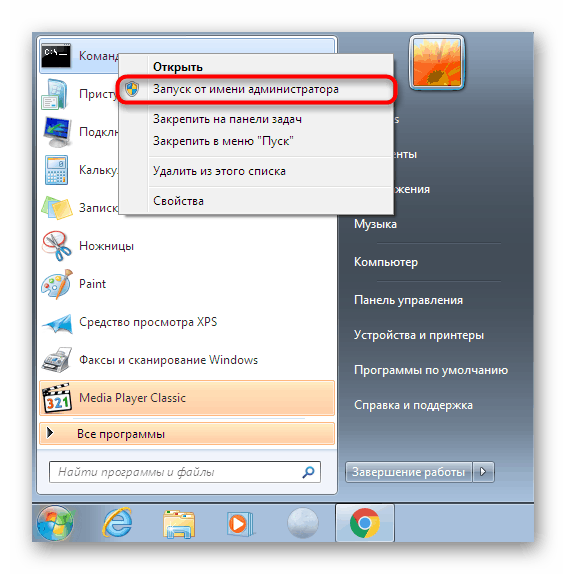
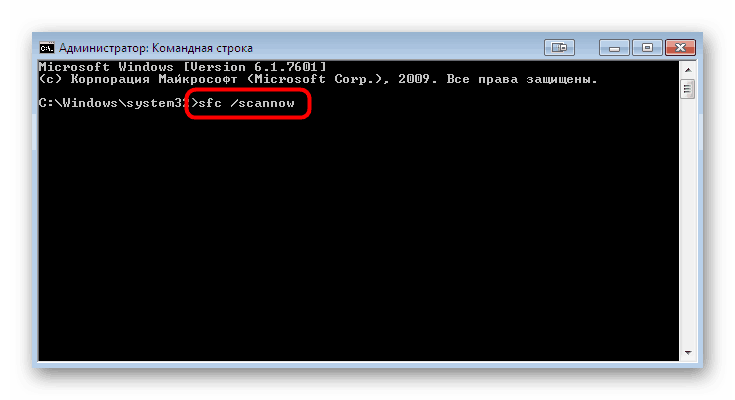
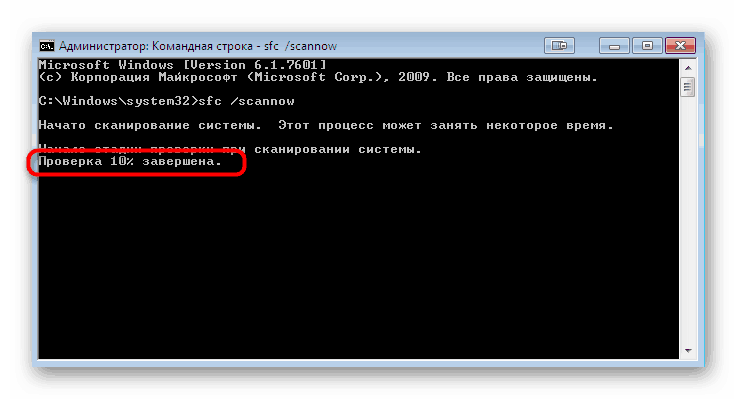
للحصول على إرشادات مفصلة حول استخدام الأداة المساعدة SFC ، راجع المقالة بالنقر فوق الارتباط أدناه. بالإضافة إلى ذلك ، تجدر الإشارة إلى أنه أثناء تنشيط المسح الضوئي عبر SFC ، قد تظهر أخطاء أيضًا ، مما يشير إلى حدوث تلف عالمي أكبر لملفات النظام. يمكنك إصلاحها باستخدام الأداة المساعدة DISM المضمنة مع Windows ، وبعد ذلك إعادة تشغيل SFC. هذا مكتوب أيضًا في التعليمات ذات الصلة على موقعنا.
مزيد من التفاصيل:
ملف استرداد النظام في ويندوز 7
استرداد المكونات التالفة في Windows 7 باستخدام DISM
يبقى فقط إعادة تشغيل الكمبيوتر بحيث تصبح التغييرات التي تم إجراؤها على النظام نافذة المفعول ولم تعد هناك أية مشكلات في DLL. من الممكن أن يكون الكائن تالفًا بسبب عمل الفيروسات ، لذلك نوصي بالإضافة إلى ذلك بمسح النظام باستخدام أداة الحماية المثبتة. اقرأ المزيد حول هذا الموضوع في مادة منفصلة على موقعنا أدناه.
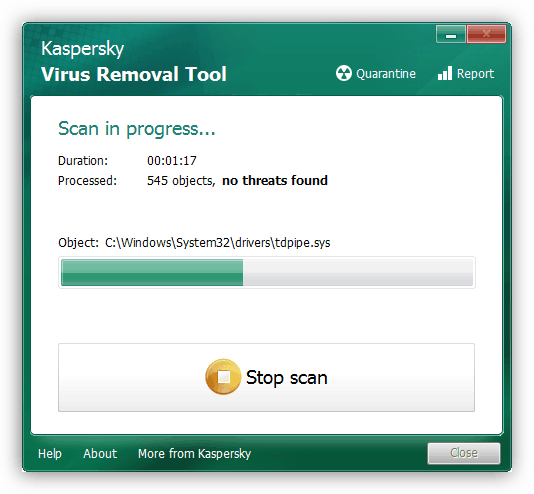
مزيد من التفاصيل: مكافحة فيروسات الكمبيوتر
تعرف الآن على الحلول الأربعة المتاحة لمشكلة نقص libvlc.dll في نظام التشغيل Windows 7. من النادر للغاية حدوث مثل هذه المواقف عندما لا تظهر أي من الطرق. ثم تحتاج إلى الانتباه إلى البرنامج نفسه أو الملف الذي تريد تشغيله. ربما كانت المشكلة موجودة فقط ، وجميع الكائنات أو البرامج متعددة الوسائط الأخرى تعمل بشكل طبيعي.